Administrator systemu ograniczył liczbę komputerów, na których można się logować
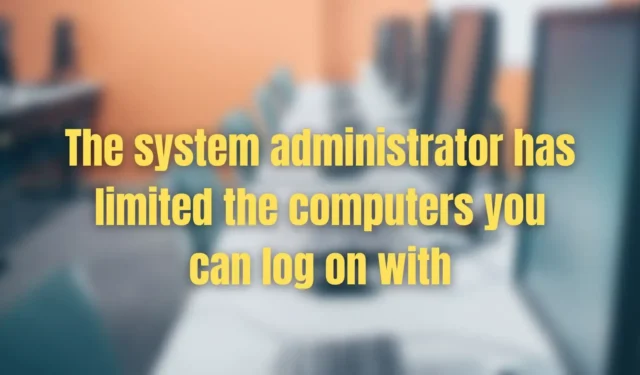
Jeśli podczas łączenia się z Pulpitem zdalnym pojawi się komunikat o błędzie: Administrator systemu ograniczył liczbę komputerów, na których można się zalogować , ten wpis pomoże rozwiązać problem i znaleźć sposób na połączenie za pomocą funkcji pulpitu zdalnego.
Administrator systemu ograniczył liczbę komputerów, na których można się logować. Spróbuj zalogować się na innym komputerze. Jeśli problem będzie się powtarzał, skontaktuj się z administratorem systemu lub pomocą techniczną
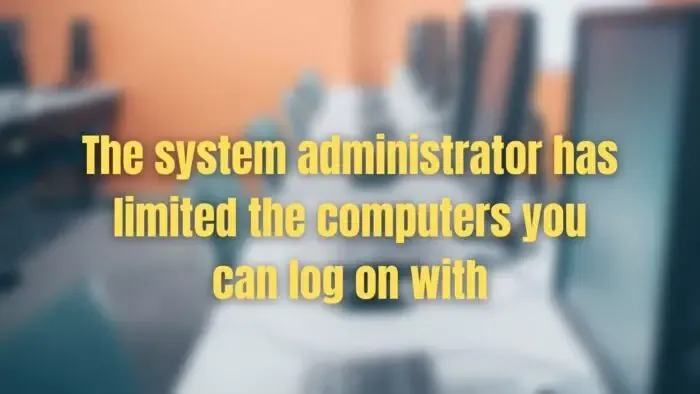
Dlaczego występuje ten błąd?
Ten błąd pojawia się, gdy użytkownik w Active Directory nie może łączyć się z zestawem komputerów lub może łączyć się z komputerem tylko wtedy, gdy jest to dozwolone. Jeśli jednak nie jesteś częścią usługi Active Directory i nadal otrzymujesz ten błąd, musisz poprosić administratora IT o zezwolenie.
Administrator systemu ograniczył liczbę komputerów, na których można się logować
Oto dwie sugestie, których możesz użyć, aby rozwiązać problem:
- Dodaj nazwę komputera do stacji roboczych logowania
- Zmień lub zaktualizuj zasady grupy hosta sesji usług pulpitu zdalnego
Do wykonania tych sugestii potrzebne będzie konto administratora.
1] Dodaj nazwę komputera do stacji roboczych logowania
Będziesz musiał zezwolić użytkownikowi na łączenie się z komputerem, z którym próbujesz się połączyć za pośrednictwem pulpitu zdalnego, tzn. jeśli użytkownik nie ma pozwolenia, nie może połączyć się z tym komputerem. W tym celu administrator musi edytować obiekt użytkownika za pomocą przystawki Użytkownicy i komputery usługi Active Directory lub innego narzędzia administracyjnego usługi Active Directory.
- Otwórz terminal systemu Windows, wpisz dsa.msc i naciśnij klawisz Enter.
- Spowoduje to otwarcie przystawki ADUC lub Użytkownicy i komputery usługi Active Directory
- Użyj wyszukiwania AD, aby znaleźć konto użytkownika, które chcesz ograniczyć, i otwórz jego właściwości.
- Następnie przejdź do zakładki Konto i kliknij przycisk „Zaloguj się do”.
- Sprawdź, czy użytkownik może zalogować się do wszystkich komputerów w domenie lub do określonych.
- Administrator musi dodać nazwę komputera do listy, jeśli jest specyficzna.
- Aby znaleźć nazwę swojego komputera PC, możesz użyć terminala Windows i wykonać zestaw poleceń nazwa_komputera
- Dodaj to do listy dozwolonych, a połączenie powinno być możliwe.
2] Zmień lub zaktualizuj zasady grupy hosta sesji usług pulpitu zdalnego
- Otwórz Edytor lokalnych zasad grupy
- Przejdź do następującej ścieżki
Computer Configuration\Administrative Templates\Windows Components\Remote Desktop Services\Remote Desktop Session Host\Connections
- Znajdź zasadę „Zezwalaj użytkownikom na łączenie się zdalnie za pomocą usług pulpitu zdalnego”.
- Ustaw ją jako włączoną.
- Uruchom ponownie komputer lub wymuś aktualizację zasad grupy, a następnie użytkownik będzie mógł zalogować się do pulpitu zdalnego.
Chociaż błąd może wydawać się skomplikowany, rozwiązanie jest proste. Możesz poprosić administratora IT o dodanie Cię do listy dozwolonych komputerów, do których chcesz uzyskać zdalny dostęp, lub zmianę zasad grupy, aby umożliwić użytkownikom dostęp do funkcji pulpitu zdalnego. Ten ostatni musi być używany, gdy nie jest częścią usługi Active Directory. Mam nadzieję, że post był łatwy do naśladowania i udało Ci się poradzić sobie z błędem.
Jak włączyć Pulpit zdalny na moim komputerze?
Pulpit zdalny można włączyć na komputerze, przechodząc do opcji Ustawienia > System > Pulpit zdalny i przełączając funkcję Pulpit zdalny. Umożliwi to łączenie się z tym komputerem i korzystanie z niego z innego urządzenia za pomocą aplikacji pulpitu zdalnego. Będziesz także musiał zezwolić grupie użytkowników, którzy mogą uzyskiwać dostęp do komputera z dowolnego miejsca.
Jak naprawić błąd połączenia pulpitu zdalnego?
Oprócz problemów z uprawnieniami i ustawieniami upewnij się, że komputer, z którym próbujesz się połączyć, jest dostępny przez Internet lub sieć lokalną. Jest to jeden z powodów, dla których użytkownicy nie łączą się z komputerem. Może to być spowodowane tym, że komputer jest wyłączony, znajduje się w innej sieci lub jest niedostępny w Internecie.



Dodaj komentarz